Les 36 meilleurs raccourcis clavier de l'invite de commande Windows

- 1791
- 502
- Romain Martinez
Les raccourcis clavier peuvent vous faire gagner beaucoup de temps, et ils peuvent réduire les risques de blessures répétitives sur la souche (RSIS) comme le syndrome du canal carpien. Alors, vérifions les meilleurs raccourcis clavier pour l'invite de commande Windows.
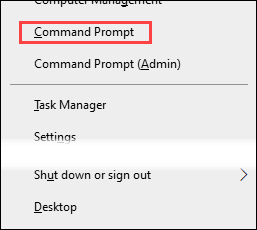
- Gagner + C alors UN: Ouvre l'application d'invite de commande avec les droits de l'administrateur. Cela nécessite des références administratrices, bien sûr. Il peut ne pas fonctionner dans Windows 11 s'il est par défaut vers le terminal Windows, alors ce combo de clavier ouvrira le terminal Windows avec les droits de l'administrateur.
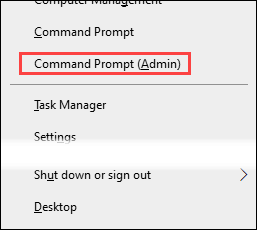
- F11 ou Alt + Entrer: Utiliser pour changer d'invite de commande entre le plein écran et le mode fenêtré.
- Ctrl + Changement + Plus (+) et Ctrl + Changement + Moins (-): Augmenter ou diminuer l'opacité de l'invite de commande. Ctrl + Changement + Rouge de défilement de souris fait la même chose.
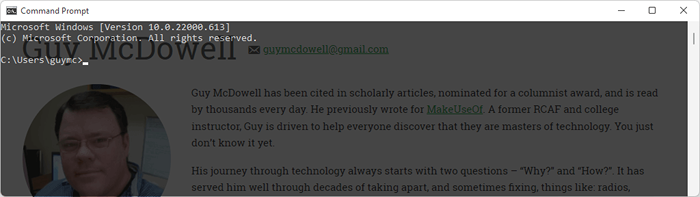
- Gagner + Touches directionnelles: Maximiser, minimiser et déplacer l'invite de commande autour de l'écran.
- Alt + Rouge de défilement de souris: Zoomez et sortons sur l'invite de commande, ce qui rend le texte plus grand ou plus petit.
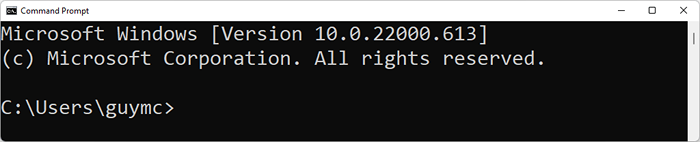
- Alt + F4: Ferme rapidement le Invite de commande.
Raccourcis clavier pour le contrôle du curseur et du texte dans l'invite de commande
Les raccourcis clavier pour sélectionner ou manipuler du texte et déplacer le curseur sans souris sont à peu près les mêmes que les raccourcis du clavier de texte dans d'autres applications Windows 10 ou 11, comme Excel ou Word.
- Ctrl + M: Passe le curseur à Mode de marque, qui vous permet de sélectionner du texte avec la souris. Pour quitter le mode Mark, appuyez sur Esc. Pour dire si vous êtes en mode Mark ou non, regardez la barre de titre de la fenêtre de l'invite de commande et le curseur. S'il indique Mark dans le titre ou que le curseur est un rectangle vertical solide, vous êtes en mode Mark.

- Maison ou Fin: La maison déplace le curseur jusqu'au début de la ligne de commande pendant la fin de la fin.
- Changement + Maison ou Changement + Fin: Shift + Maison Sélectionne tout le texte à partir de l'endroit où se trouve le curseur au début de la ligne de commande. Si le curseur est déjà au début, il sélectionnera l'invite elle-même. Changement + Fin Sélectionne tout le texte du curseur à la fin.

- Changement + Flèche droite ou Flèche gauche: Augmentez la sélection actuelle par un caractère vers la droite ou la gauche.
- Ctrl + Changement + Flèche droite ou Flèche gauche: En utilisant le Ctrl + Changement Le combo clé avec les touches de flèche droite et gauche sélectionnera le mot entier à droite ou à gauche du curseur.

- En haut ou Flèche vers le bas: En mode Mark, la flèche vers le haut déplace le curseur vers le haut et la flèche vers le bas le déplace sur une ligne par presse. Lorsqu'il n'est pas en mode Mark, il passe par des commandes récemment entrées.
- Ctrl + En haut ou Flèche vers le bas: Déplace la page vers le haut ou vers le bas d'une ligne à la fois. Ceci est utile pour faire défiler lentement une grande quantité de texte.
- Pg ou PG Down: En mode Mark, le Faire monter et Bas de page Les clés déplaceront le curseur une page à la fois dans leurs directions respectives.
- Changement + Pg ou PG DN: Sélectionnez du texte dans le curseur pour inclure une page entière vers le haut ou vers le bas.
- Ctrl + UN: La première presse sélectionne tout le texte dans la ligne actuelle. Une deuxième presse immédiate sélectionne tout le texte dans la fenêtre de l'invite de commande.
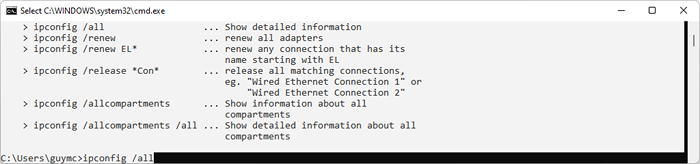
- Ctrl + C ou Ctrl + Insérer: Les deux copieront le texte actuellement sélectionné. Si tu utilises Ctrl + C et aucun texte n'est sélectionné, il interrompra une commande en cours d'exécution s'il y en a un.
- Ctrl + Backspace: Tout comme le backpace supprime le personnage à gauche du curseur, Ctrl + arrière Supprime le mot entier à gauche du curseur.
- Ctrl + Maison ou Ctrl + Fin: Supprime tout le texte du curseur au début ou à la fin de la ligne actuelle, respectivement.
- Ctrl + Changement + Maison ou Ctrl + Changement + Fin: Sélectionne tout le texte du curseur en haut ou en bas de l'invite de commande. Dans l'image ci-dessous, le curseur était au début du ipconfig / allcompartements, et puis Ctrl + Changement + Fin a été pressé, sélectionnant tout jusqu'à la fin de la fenêtre.

- Esc: Supprime la ligne entière ou échappe au mode Mark si vous y êtes.
- Insérer: Modifications entre les modes d'insertion pour insérer du texte ou écraser le texte.
- Ctrl + F: Ouvre le Trouver Dialogue pour aider à rechercher le texte. Vous pouvez modifier les paramètres pour faire correspondre le cas et rechercher ou descendre dans l'invite de commande.
Raccourcis clavier à utiliser avec les commandes
Tapier chaque caractère ou taper à plusieurs reprises les mêmes commandes est un énorme drain de temps. Heureusement, Microsoft comprend de nombreux raccourcis clavier d'invite de commande pour aider à saisir les commandes rapidement.
- En haut ou Flèches en bas: En haut (^) vous fait reculer dans les commandes précédentes dans l'histoire des commandes et en bas (˅) vous fait avancer.
- Flèche droite: Entre la plus récente lettre de commande par lettre. Si DriverQuery La dernière commande a-t-elle été exécutée, en appuyant sur les types de flèches droites d, Appuyez sur des types r, etc.

- F2: Copie le texte jusqu'à la première instance du caractère tapé lorsque le Entrez Char pour copier à: La boîte de dialogue est ouverte, dans la dernière commande exécutée. Par exemple, si la dernière commande utilisée était ipconfig / all, tu entres F2 et taper / /, ipconfig apparaîtra à l'invite de commande.
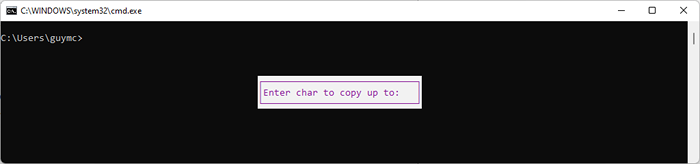
- F3: Rappelle la dernière commande de l'histoire de la commande.
- F4: Supprime le texte jusqu'à la première instance du caractère tapé lorsque le Entrez Char pour supprimer à: La boîte de dialogue s'ouvre.
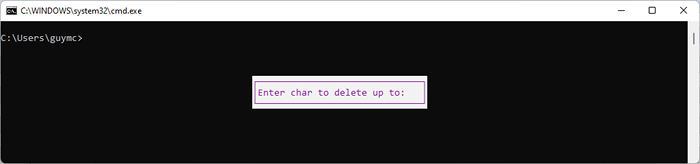
- F5: Fonctionne de manière similaire à la flèche vers l'UP, ne faisant que reculer dans l'historique des commandes, une commande à la fois.
- F7: Ouvre l'historique des commandes, et vous pouvez utiliser les flèches de haut en bas pour déplacer la liste. Puis appuyez Entrer Pour exécuter la commande qui est mise en évidence.
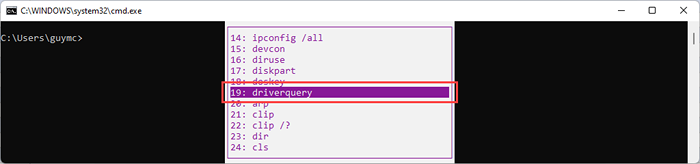
- Alt + F7: Efface l'historique des commandes. Utiliser Alt + F7 Et puis essayez juste F7, Et l'histoire des commandes ne s'ouvre même pas parce qu'il n'y a rien dedans.
- F8: Rappelle les commandes de l'historique des commandes qui commencent par le texte déjà entré. Dans cet exemple, F8 ferait défiler en arrière dans n'importe quel précédent ipconfig Commandes utilisées.

- F9: Rétapuse une commande de l'historique des commandes en fonction de son numéro, comme indiqué lors de l'utilisation de F7. Dans l'exemple indiqué ci-dessus pour F7, vous appuyez sur F9 Pour ouvrir le Entrez le numéro de commande: Dialogue puis saisir 17 entrer DiskPart.

- Languette: Cycles à travers des dossiers sous le répertoire dans la commande actuelle pour le faire automatiquement avec celui sur lequel vous vous arrêtez. Dans l'exemple ci-dessous, C: \ a été tapé, alors Languette a été pressé une fois, nous donnant C: \ $ recycler.Poubelle.

- Ctrl + V ou Changement + Insérer: Pastes Dernier texte copié dans le presse-papiers. Dans l'image ci-dessous, vous pouvez voir que ce sera ipconfig / all du Presse-papiers fenêtre d'histoire.
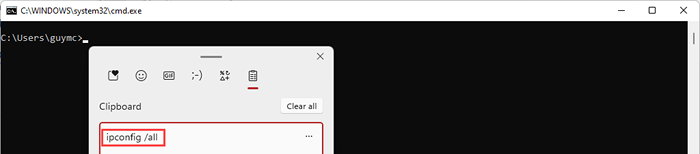
Vous êtes en commande de l'invite de commande Windows maintenant
Peut-être que vous avez utilisé certaines fonctionnalités de ligne de commande dans le passé, et vous êtes pratique avec la syntaxe appropriée. Peut-être que vous avez même écrit des fichiers de lots. Maintenant, vous avez les raccourcis pour ressembler à un sorcier. Pas une personne du système d'exploitation Microsoft?
C'est bien, nous avons des raccourcis Mac et même des raccourcis clavier Linux. Nous vous montrons même comment créer des raccourcis clavier pour Microsoft Office et Windows. Quels sont vos combos de clés de raccourci préférés?
- « Comment restaurer la sauvegarde WhatsApp de Google Drive
- Comment configurer Windows 11 Virtual Desktops »

